1. HÀM SUMIF:
Nếu bạn không hài lòng với với hàm tính tổng đơn giản là Sum thì bạn có thể tìm hiểu thêm hàm Sumif- tính tổng có điều kiện, giúp bạn tính nhanh với những đối số được chỉ định. Hàm Sumif có hầu hết trong các phiên bản Excel.
Cú pháp: =SUMIF(range,criteria,sum_range)
Trong đó:
+ Range: Là vùng được chọn có chứa các ô điều kiện.
+ Criteria: Là điều kiện để tính tổng.
+ Sum_range: Vùng cần tính tổng.
Trong ví dụ (1) tính tổng tiền lương của chức vụ quản lý (QL): Tại ô E24, nhâp vào công thức như hình (1), với Range từ C7-C20, Criteria điều kiện là "QL" (ô C24), Sum_range vùng tính tổng từ J7-J20, kết quả bằng 13.728.846
Trong ví dụ (1) tính tổng tiền lương của chức vụ quản lý (QL): Tại ô E24, nhâp vào công thức như hình (1), với Range từ C7-C20, Criteria điều kiện là "QL" (ô C24), Sum_range vùng tính tổng từ J7-J20, kết quả bằng 13.728.846
2. HÀM SUMIFS:
Nếu hàm Sumif chỉ cho phép bạn tính tổng với một điều kiện duy nhất thì hàm Sumifs cho phép bạn tính tổng với nhiều điều kiện cùng lúc. Hàm Sumifs sinh ra là để khắc phục nhược điểm của hàm Sumif, nó xuất hiện từ phiên bản excel 2007 trở lên.
Cú pháp: =SUMIFS (sum_range,criteria_range1,criteria1,criteria_range2,criteria2,…)
Trong đó:
+ sum_range: bắt buộc, là một vùng các ô để tính tổng cho các ô có giá trị chuỗi, nếu rỗng thì được bỏ qua.
+ criteria_range1: bắt buộc, là một vùng các ô để so sánh với điều kiện tính tổng thứ nhất.
+ criteria1: bắt buộc, là điều kiện để tính tổng, giá trị của criterial có thể là số, biểu thức, cột tham chiếu, chuỗi.
+ criteria_range2, criteria2, … là tùy chọn, không bắt buộc. Excel cho phép tối đa là 127 cặp điều kiện criteria_range/criteria.
Trong ví dụ (2) tính tổng lương của những người có chức vụ là "Thợ" của bộ phận "Mộc", tại ô E26 điền công thức như hình trên của trường hợp (2), với sum_range là vùng cần tính tổng từ J7-J20, vùng chứa điều kiện thứ nhất criteria_range1 từ C7-C20, điều kiện thứ nhất criteria1 là chức vụ "Thợ" là ô C26; Tương tự vùng chứa điều kiện thứ 2 và điều kiên thứ 2 là D7-D20 và D26. Kết quả tại ô E26 bằng 19.273.077
3. HÀM DSUM
Nếu bạn cảm thấy hàm Sumifs hơi phức tạp, thì hàm Dsum được biết đến như một hàm tính tổng rất nhanh mà công thức cũng rất đơn giản. Dsum cũng là hàm tính tổng có điều kiện, nó có hầu hết trong các phiên bản Excel. Hàm Dsum dùng để tính tổng ở trường dữ liệu (Field) trong bảng dữ liệu (Database) thỏa mãn điều kiện (Criterial) cho trước.
Cú pháp: =Dsum(Database,Field,Criterial)
Trong đó:
+ Database: Bảng dữ liệu bao gồm cả cột Tiêu đề
+ Field: Địa chỉ của trường cần tính tổng
+ Criterial: Điều kiện để tính tổng.
Trong ví dụ (3) chúng ta cũng tính tổng lương của những người có chức vụ là "Thợ" của bộ phận "Mộc" xem có đúng với ví dụ (2) không nhé.
Đầu tiên bạn cần tạo bảng điều kiện (Criterial) như hình trên (A32-J33).
Tại ô E29, bạn điền vào công thức như hình trên (trường hợp 3) với bảng dữ liệu (Database) từ A6-J20 (bao gồm cả tiêu đề bảng), trường cần tính tổng (Field) là "Tổng lương", điều kiện để tính tổng (Criterial) từ (A32-J33). Kết quả tại ô E29 cũng bằng 19.273.077, đúng với kết quả trường hợp (2).
Trong ví dụ (3) chúng ta cũng tính tổng lương của những người có chức vụ là "Thợ" của bộ phận "Mộc" xem có đúng với ví dụ (2) không nhé.
Đầu tiên bạn cần tạo bảng điều kiện (Criterial) như hình trên (A32-J33).
Tại ô E29, bạn điền vào công thức như hình trên (trường hợp 3) với bảng dữ liệu (Database) từ A6-J20 (bao gồm cả tiêu đề bảng), trường cần tính tổng (Field) là "Tổng lương", điều kiện để tính tổng (Criterial) từ (A32-J33). Kết quả tại ô E29 cũng bằng 19.273.077, đúng với kết quả trường hợp (2).
Trên đây là một số ví dụ về việc sử dụng hàm Sumif, Sumifs, Dsum, qua đó các bạn cũng nhận thấy dược sự tương đồng cũng như khác nhau của 3 hàm này. Hy vọng các hàm trên sẽ hữu ích cho các bạn khi ứng dụng vào công việc.
Ketoan.biz

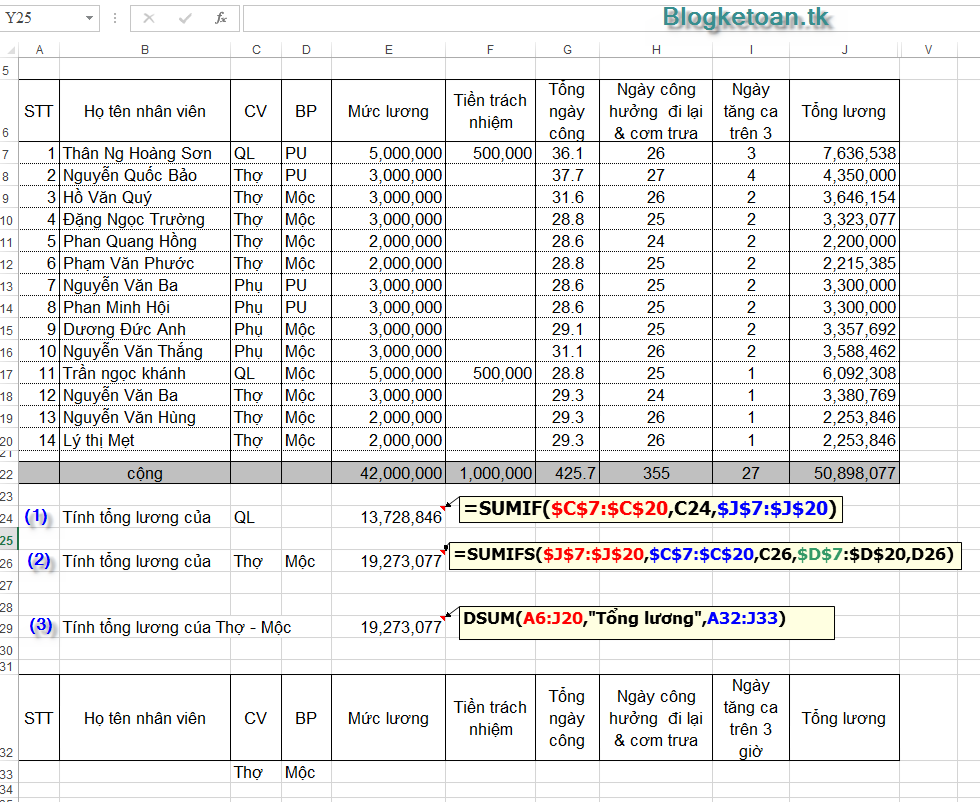
Biểu tượngBiểu tượng